Que sont les Wakelocks Android et comment les réparer
Divers / / February 14, 2022
Êtes-vous déjà allé vous coucher avec votre La batterie d'Android est suffisamment chargée, mais réveillé avec un téléphone complètement vidé le matin? Si la réponse est oui, vous pourriez être affecté par les applications wakelock installées sur votre smartphone. Bien sûr, cela peut également être dû à mauvaise santé de la batterie. Mais les scénarios de wakelock du système, en raison de applications qui se comportent mal qui utilisent les ressources de votre téléphone et épuisent la durée de vie de la batterie, peuvent se produire même sur des appareils sains.

Pour mieux comprendre le problème, nous examinerons ce que sont les wakelocks lorsqu'il s'agit d'Android et comment nous pouvons détecter et résoudre le problème pour une meilleure autonomie de la batterie.
Qu'est-ce qu'un Wakelock ?
Lorsque vous appuyez sur le bouton d'alimentation de votre téléphone pour verrouiller l'écran, vous supposez que le téléphone va se mettre en veille. Mais ce n'est pas toujours le cas. Certaines applications s'exécutent en arrière-plan, utilisent les ressources de l'appareil et empêchent le téléphone de passer en mode veille prolongée. Pour cette raison, le processeur du téléphone fonctionne en permanence, ce qui épuise la durée de vie de la batterie même lorsque vous ne l'utilisez pas. La plupart de ces wakelocks sont dus au fait que les applications souhaitent synchroniser des données en arrière-plan ou utiliser des services de localisation.
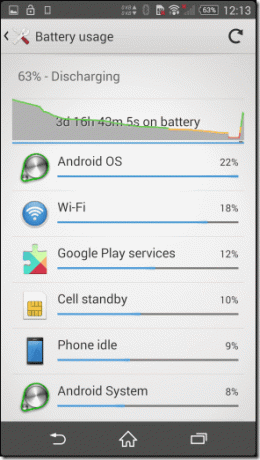
Par conséquent, les applications qui maintiennent votre processeur en marche même après que votre téléphone est en mode veille sont appelées applications wakelock. Cependant, ces applications ne sont pas entièrement à blâmer. Ces wakelocks sont nécessaires si vous souhaitez voir une boîte de réception mise à jour le matin. Les applications utilisent l'autorisation de synchroniser les données avec les serveurs, ce qui ne dure parfois que quelques minutes.
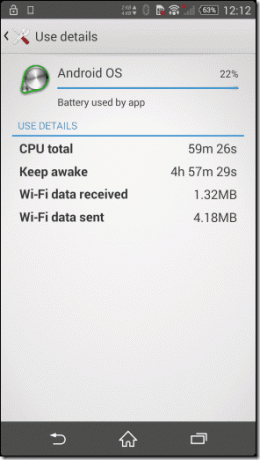
Le problème commence lorsque certaines applications utilisent cette autorisation pendant une heure et font fonctionner le processeur de votre téléphone tout le temps. Prenez les services Google Play, par exemple. Si votre emplacement est activé, le service gardera le processeur de votre téléphone éveillé presque toute la nuit et réduira considérablement la durée de vie de la batterie.
Alors maintenant que nous savons ce que sont les wakelocks, voyons comment nous pouvons détecter les applications qui en sont la cause.
Noter: Comme nous aurons besoin d'autorisations élevées pour récupérer ces données, un accès root est nécessaire. Sans autorisations root sur votre appareil, je crains que vous ne puissiez pas faire grand-chose à propos du problème de wakelock. Mais il est facile de rooter un appareil de nos jours, alors n'oubliez pas de mettre cette page en signet et d'y revenir une fois que vous avez compris comment rooter votre Android (et l'avoir rooté aussi).
Détection des applications qui provoquent des wakelocks
Détecter les wakelocks est assez facile une fois que vous avez un téléphone rooté. Chargez complètement votre batterie à 100 % et installez une application, appelée Détecteur Wakelock, sur l'appareil. Cela fait, redémarrez votre téléphone une fois et lancez l'application. Wakelock Detector demandera un accès root et s'exécutera en arrière-plan pour collecter des données.


Revenez à l'application après quelques heures et vous pourrez voir le temps total pendant lequel vos applications ont maintenu le processeur en arrière-plan. Vous pouvez également vérifier le nombre de fois qu'une application a déclenché un wakelock.
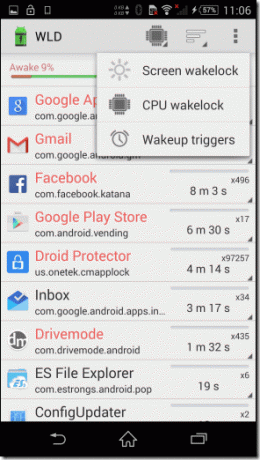
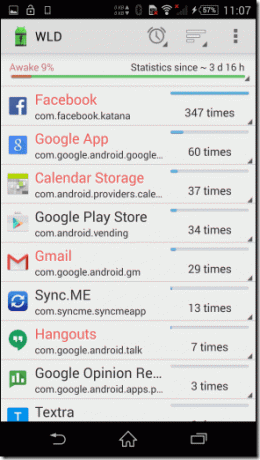
Résoudre le problème
Alors maintenant que nous connaissons les applications qui causent ces wakelocks, l'une des options les plus simples serait de désinstaller l'application et de trouver une meilleure alternative sur le Play Store. Mais il existe également des applications système telles que les services Google Play que vous ne pouvez pas désinstaller. Ces applications sont nécessaires au fonctionnement du téléphone.
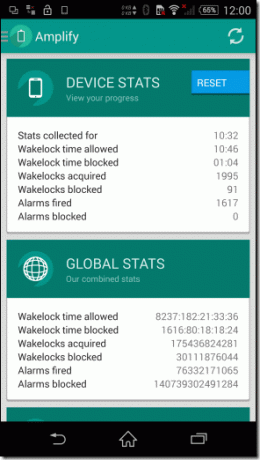
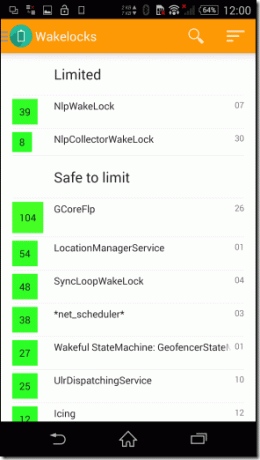
Pour garder un contrôle sur ces applications, vous pouvez installer un Module Xposed appelé Amplify. Amplify est essentiellement une application d'économie de batterie pour Android, mais contrairement à d'autres, elle dispose d'un module pour restreindre les demandes de wakelock provenant de différentes applications installées sur votre système. Sélectionnez le Verrouillage de réveil option dans la barre de navigation de droite. Sélectionnez l'autorisation que vous souhaitez restreindre et désignez une période de temps favorable. L'application fournit également un paramètre recommandé pour résoudre le problème.
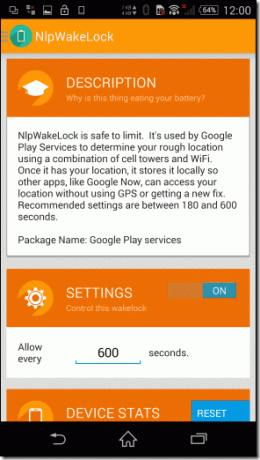
Conclusion
C'était à peu près tout sur les wakelocks sur Android et sur la façon de résoudre les problèmes de batterie qu'ils peuvent causer. Les personnes qui subissent une forte consommation en raison des services de localisation Google exécutés en arrière-plan doivent l'essayer. En cas de confusion ou pour plus d'explications, laissez simplement un commentaire et nous serons heureux de vous aider.
Dernière mise à jour le 03 février 2022
L'article ci-dessus peut contenir des liens d'affiliation qui aident à soutenir Guiding Tech. Cependant, cela n'affecte pas notre intégrité éditoriale. Le contenu reste impartial et authentique.



